ກວດສອບ BingX - BingX Laos - BingX ປະເທດລາວ
ໃນການເຂົ້າເຖິງຄຸນລັກສະນະຂອງເວທີເຕັມ, ລວມທັງຂໍ້ຈໍາກັດການຖອນເງິນທີ່ສູງຂື້ນແລະຄວາມປອດໄພທີ່ໄດ້ຮັບການປັບປຸງ, ຕ້ອງເຮັດສໍາເລັດຂັ້ນຕອນການຢັ້ງຢືນລູກຄ້າຂອງທ່ານ (KYC). ຄູ່ມືນີ້ສະຫນອງວິທີການຂັ້ນຕອນຂອງການກວດສອບບັນຊີຂອງທ່ານໃນ Bingx ຢ່າງມີປະສິດທິພາບ.
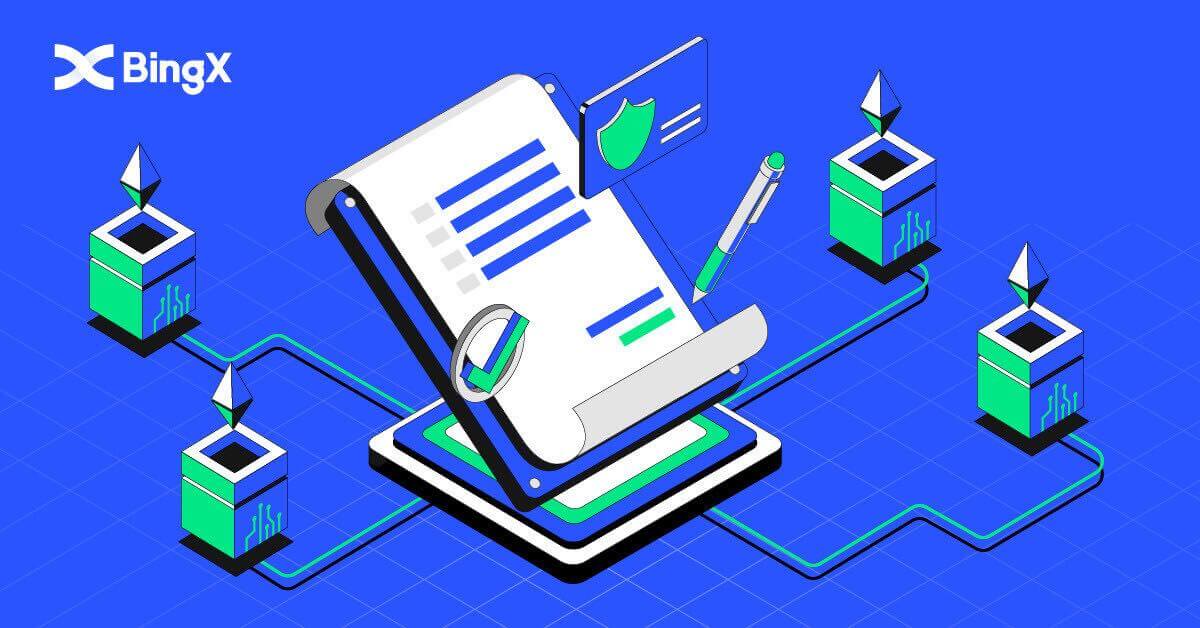
ວິທີການກວດສອບການລະບຸຕົວຕົນໃນ BingX (KYC)
1. ໃນຫນ້າທໍາອິດ, ໃຫ້ຄລິກໃສ່ profile tag [ ຄວາມປອດໄພບັນຊີ ] .
2. ພາຍໃຕ້ບັນຊີຂອງທ່ານ. ຄລິກ [ການຢືນຢັນຕົວຕົນ] .
3. ຄລິກແລະກວດເບິ່ງເຄື່ອງໝາຍວ່າ ຂ້ອຍຕົກລົງເຫັນດີກັບການປະມວນຜົນຂໍ້ມູນສ່ວນຕົວຂອງຂ້ອຍ, ດັ່ງທີ່ອະທິບາຍໄວ້ໃນການຍິນຍອມໃຫ້ການປະມວນຜົນຂໍ້ມູນສ່ວນຕົວ . ຫຼັງຈາກນັ້ນ, ໃຫ້ຄລິກໃສ່ ຮູບສັນຍາລັກ [Next] .
4. ໃຫ້ຄລິກໃສ່ລູກສອນລົງເພື່ອເລືອກປະເທດທີ່ທ່ານກໍາລັງອາໄສຢູ່. ຫຼັງຈາກນັ້ນ, ໃຫ້ຄລິກໃສ່ [Next] .
5. ຖ່າຍຮູບບັດປະຈຳຕົວຂອງເຈົ້າໃຫ້ສະຫວ່າງ ແລະ ຊັດເຈນ (ມີຄຸນນະພາບດີ) ແລະ ບໍ່ມີການຕັດ (ທຸກມຸມຂອງເອກະສານຄວນຈະເຫັນໄດ້). ອັບໂຫຼດຮູບບັດປະຈຳຕົວຂອງເຈົ້າທັງສອງດ້ານໜ້າ ແລະ ດ້ານຫຼັງ. ຄລິກທີ່ [ສືບຕໍ່ຢູ່ໃນໂທລະສັບຂອງທ່ານ] ຫຼືຄລິກທີ່ ໄອຄອນ [ຕໍ່ໄປ] ຫຼັງຈາກສໍາເລັດການອັບໂຫລດ.
6. ຖ້າຫາກທ່ານຄລິກໃສ່ສືບຕໍ່ການຢັ້ງຢືນຢູ່ໃນໂທລະສັບຂອງທ່ານປ່ອງຢ້ຽມໃຫມ່ປະກົດຂຶ້ນ. ຄລິກທີ່ ໄອຄອນ [Copy Link] ຫຼືສະແກນລະຫັດ QR ດ້ວຍໂທລະສັບຂອງທ່ານ.
7. ເລືອກເອກະສານລະບຸຕົວຕົນຂອງທ່ານໂດຍການຄລິກທີ່ລູກສອນລົງເທິງ ແລະເລືອກປະເທດທີ່ອອກເອກະສານຂອງທ່ານ. ຈາກນັ້ນເລືອກປະເພດເອກະສານຂອງທ່ານ. BingX Exchange ໄດ້ຮັບການສະຫນັບສະຫນູນໂດຍສອງປະເພດຂອງ ບັດປະຈໍາຕົວ ຫຼື ຫນັງສືຜ່ານແດນ . ກະລຸນາເລືອກອັນທີ່ເໝາະສົມ. ຫຼັງຈາກນັ້ນ, ໃຫ້ຄລິກໃສ່ ຮູບສັນຍາລັກ [Next] .
8. ຖ່າຍຮູບເອກະສານຂອງເຈົ້າແລ້ວອັບໂຫຼດດ້ານໜ້າ ແລະດ້ານຫຼັງຂອງເອກະສານຂອງເຈົ້າ. ຄລິກທີ່ ໄອຄອນ [Next] .
9. ການລະບຸຕົວຕົນໂດຍການເຊວຟີໂດຍການຫັນໜ້າໄປຫາກ້ອງ. ໃຫ້ແນ່ໃຈວ່າໃບຫນ້າຂອງເຈົ້າເຂົ້າກັບກອບ. ກົດ [ຂ້ອຍພ້ອມ] . ຈາກນັ້ນ, ຄ່ອຍໆຫັນຫົວຂອງເຈົ້າເປັນວົງມົນ.
10. ຫຼັງຈາກແຖບທັງໝົດປ່ຽນເປັນສີຂຽວແລ້ວການສະແກນໃບໜ້າຂອງທ່ານສຳເລັດແລ້ວ.
11. ກະລຸນາກວດສອບຂໍ້ມູນທັງໝົດຂອງເຈົ້າ ແລະຖ້າມີບາງຢ່າງບໍ່ຖືກຕ້ອງ, ກະລຸນາຄລິກໃສ່ [ແກ້ໄຂ] ເພື່ອແກ້ໄຂຂໍ້ຜິດພາດ; ຖ້າບໍ່ດັ່ງນັ້ນ, ຄລິກ [Next] .
12. ສະຖານະການກວດສອບໃໝ່ຂອງທ່ານຈະປາກົດຂຶ້ນເຕັມໜ້າຕ່າງ
13. KYC ຂອງທ່ານໄດ້ຮັບການອະນຸມັດແລ້ວ.
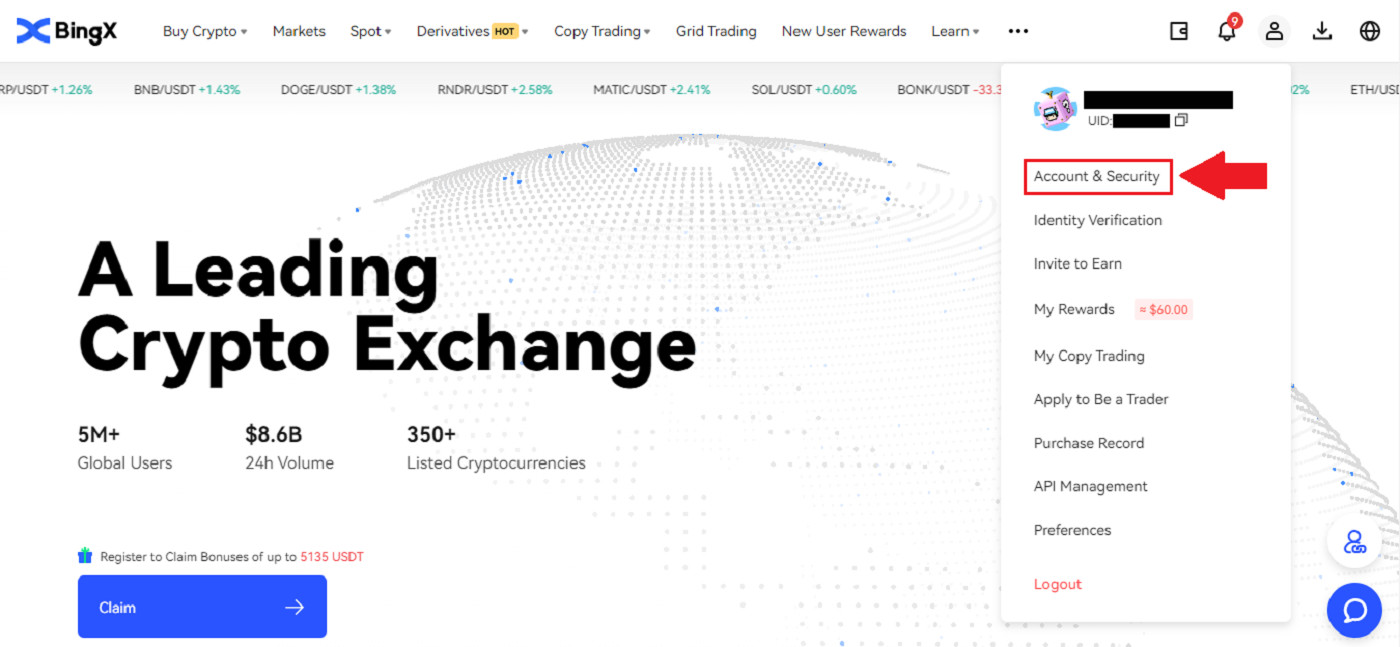
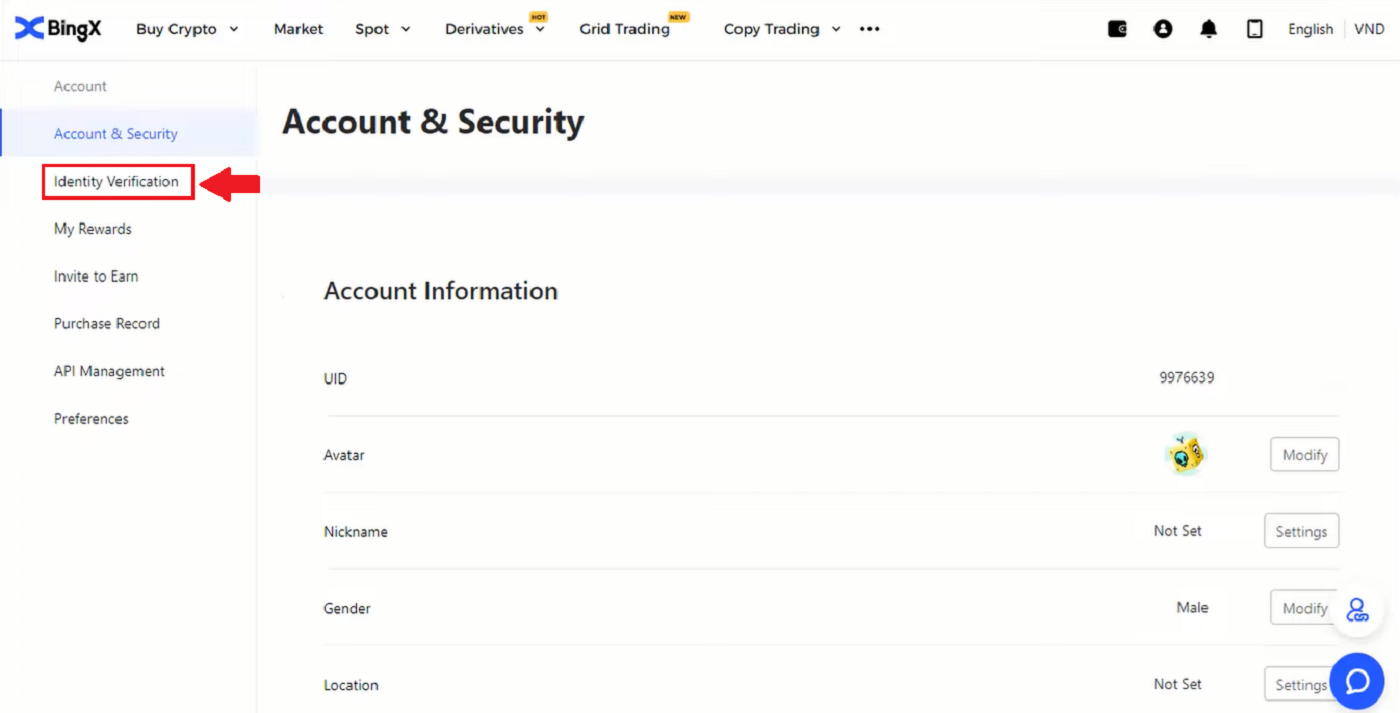
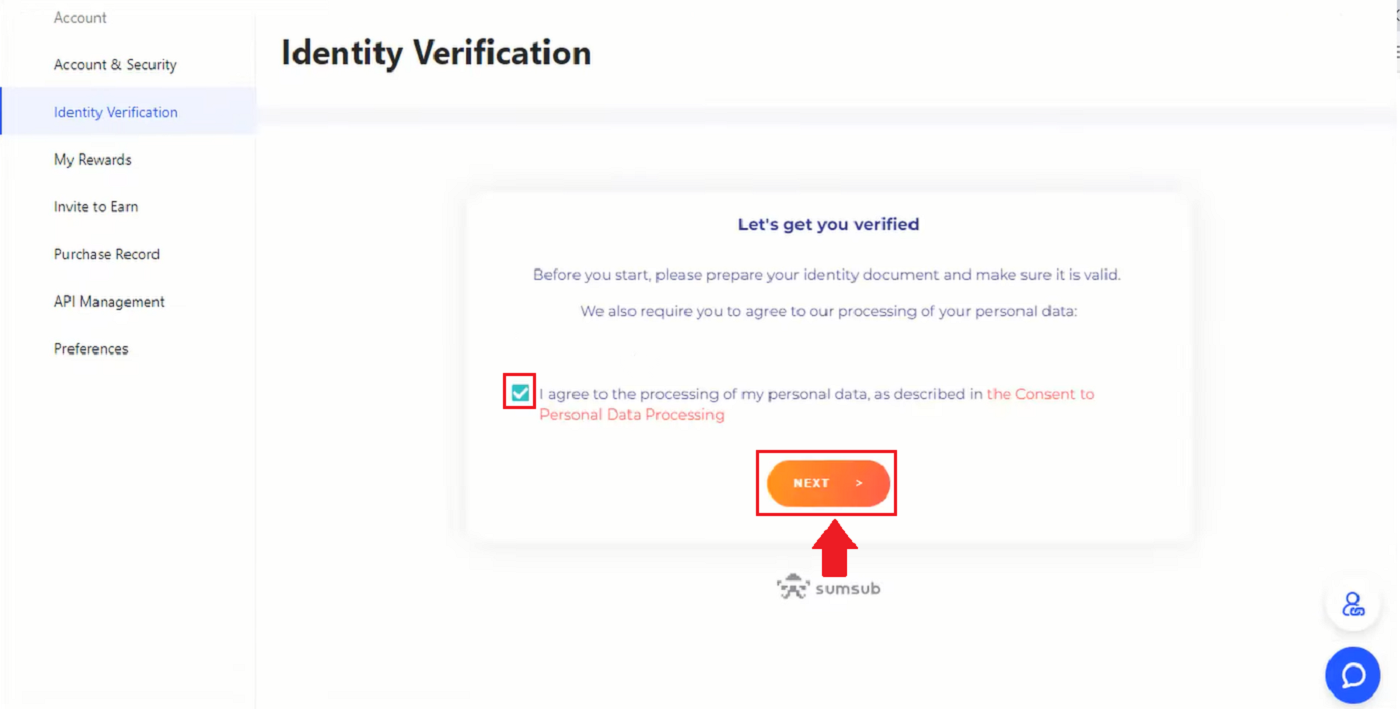
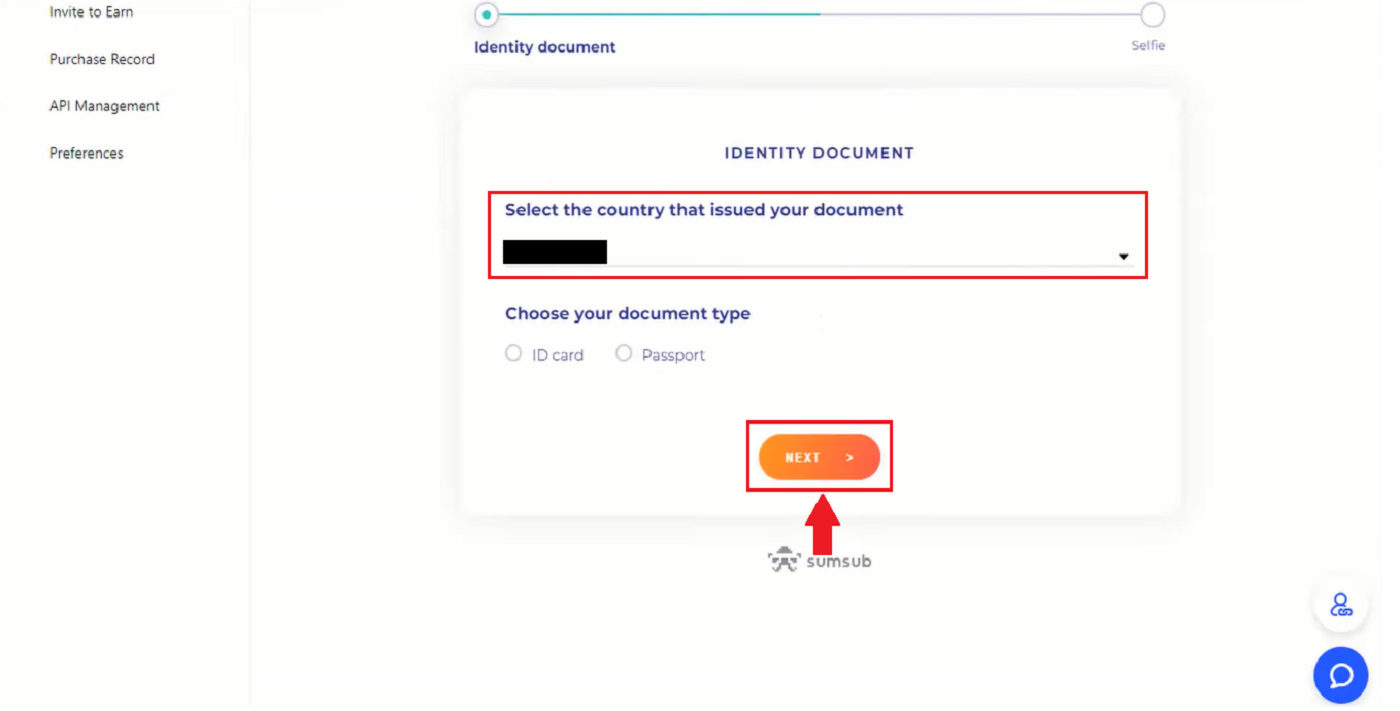
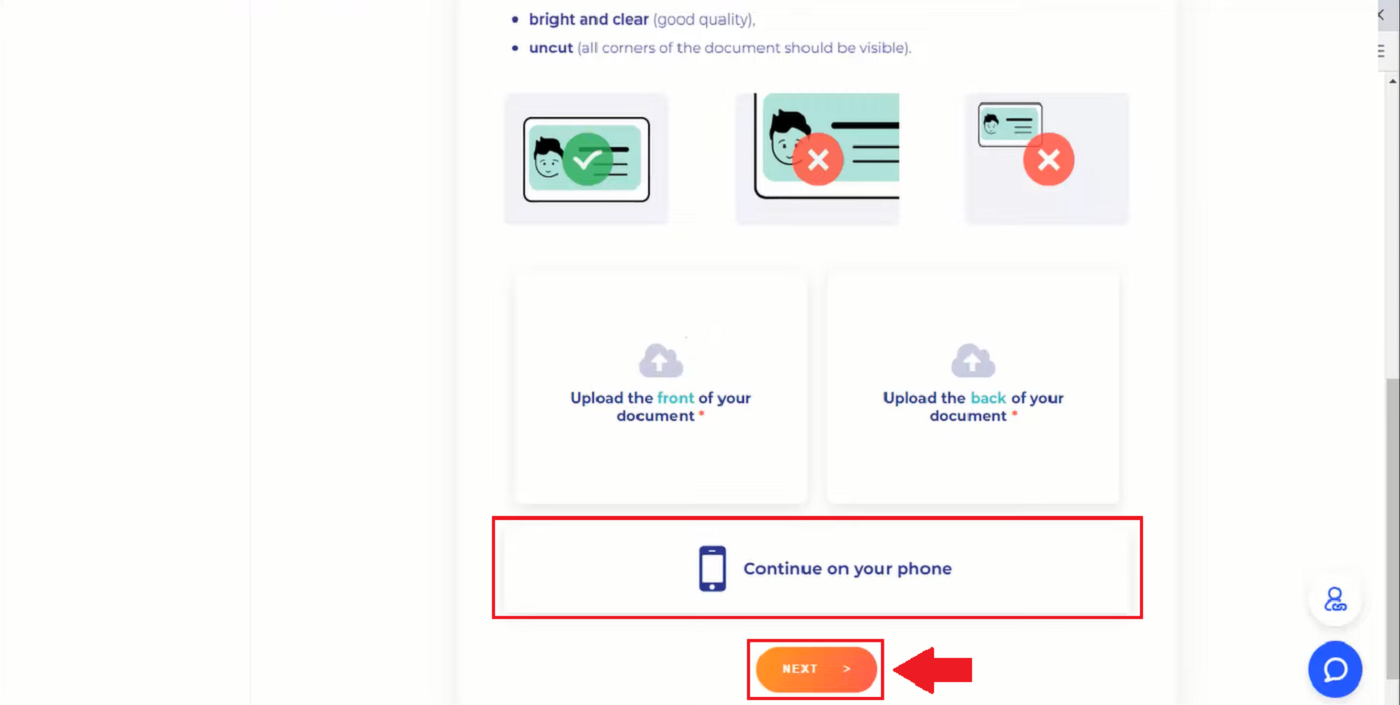
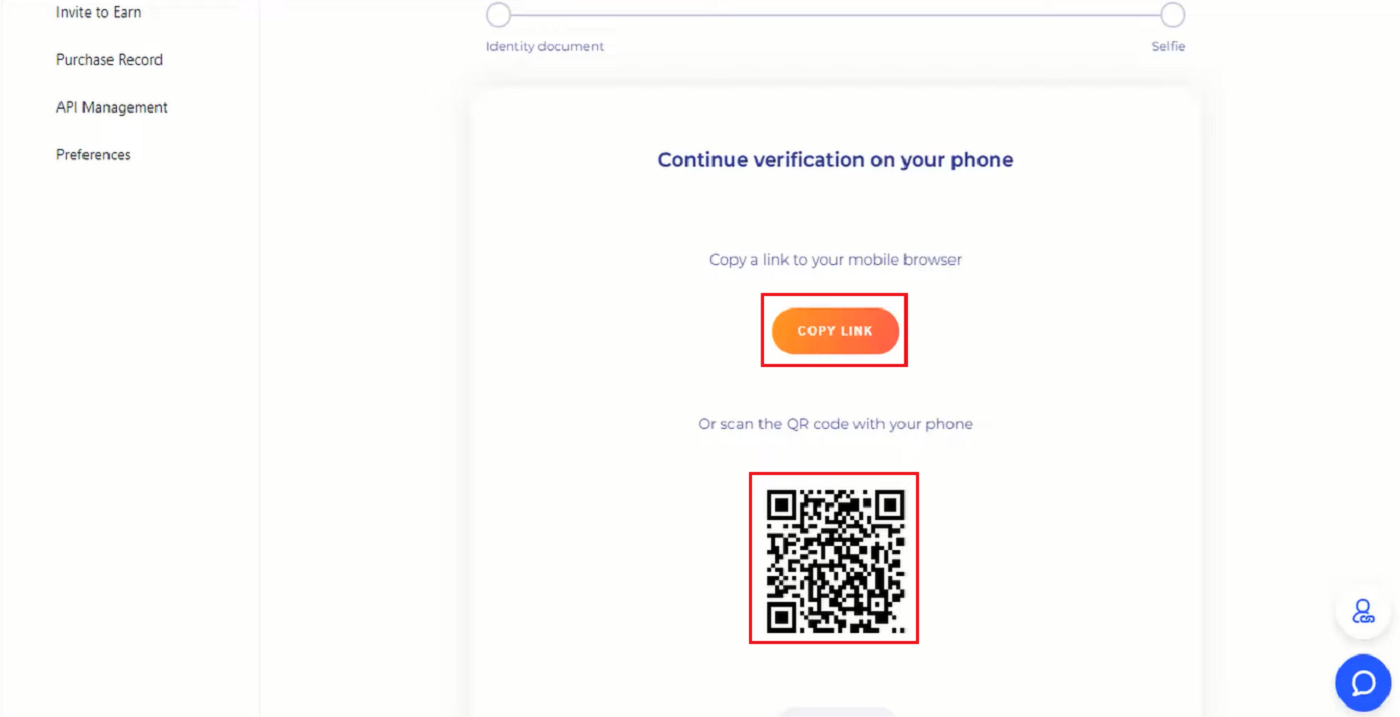
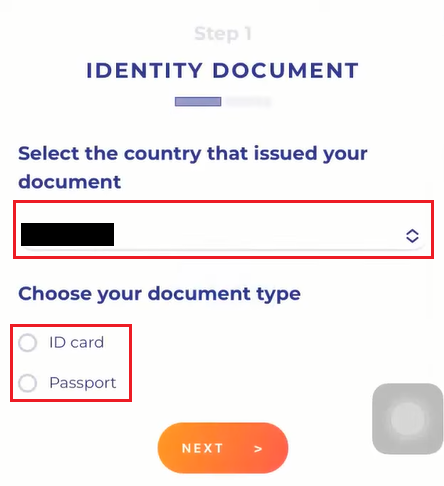
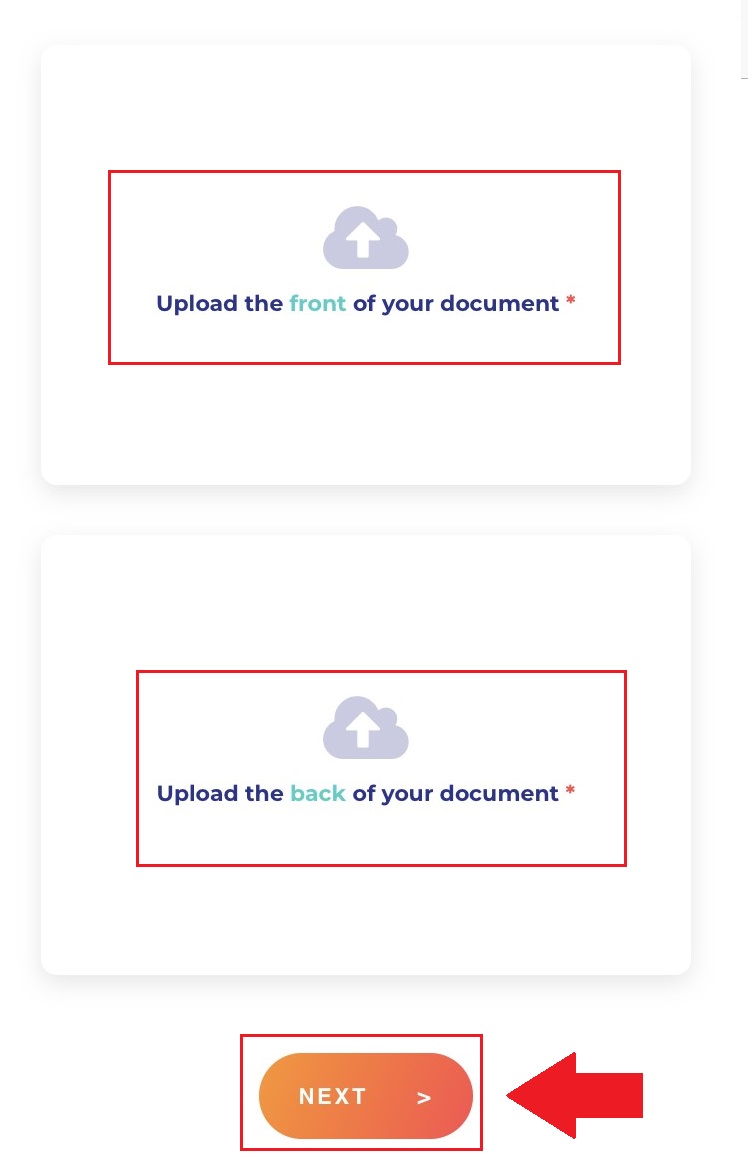
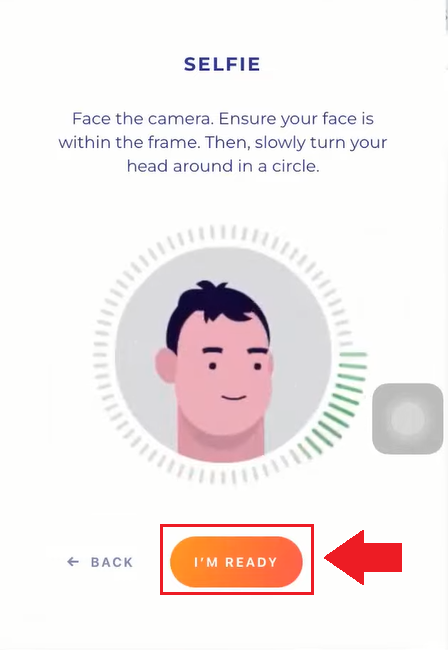
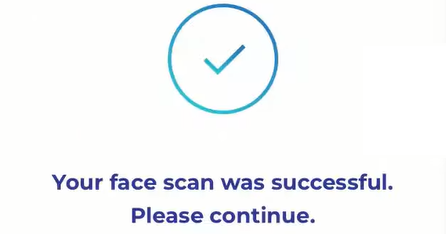
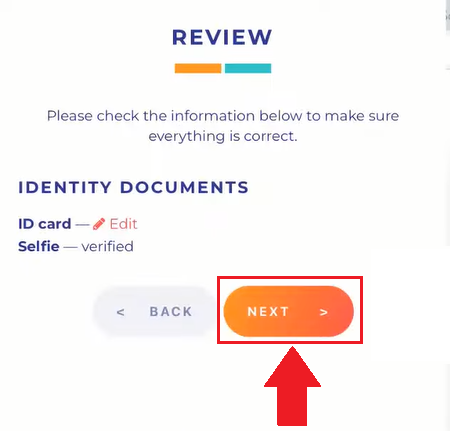
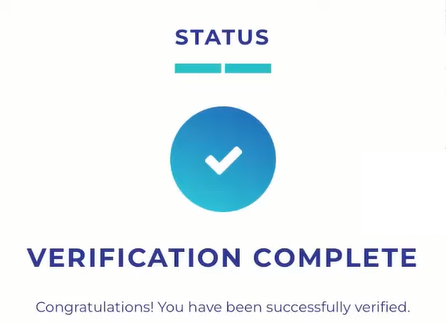
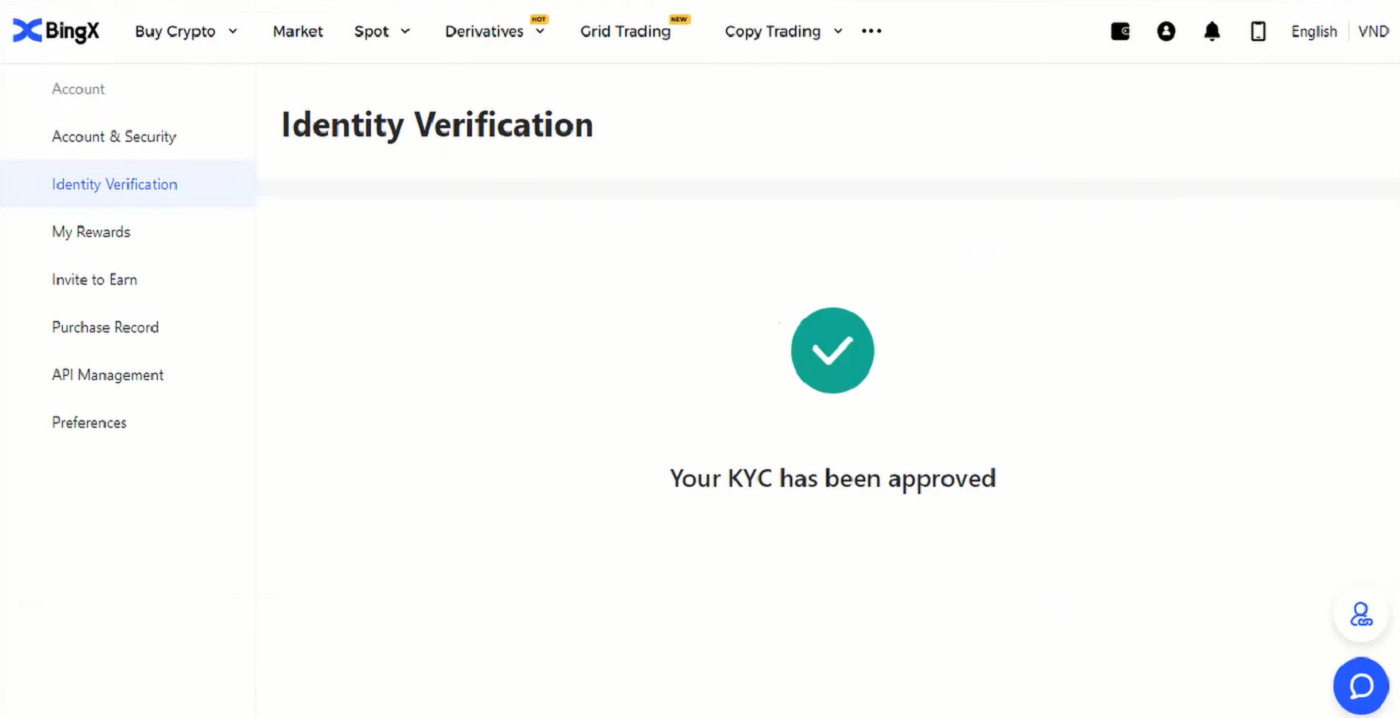
ວິທີການຕິດຕັ້ງ Google Verification ໃນ BingX
ສໍາລັບການຢັ້ງຢືນທີ່ປອດໄພແລະປອດໄພ. ມັນດີທີ່ສຸດທີ່ຈະໃຊ້ປະຕິບັດຕາມຂັ້ນຕອນຕາມຄໍາແນະນໍາໃນສູນຄວາມປອດໄພຂອງພວກເຮົາ.1. ໃນຫນ້າທໍາອິດ, ໃຫ້ຄລິກໃສ່ profile tag [ ຄວາມປອດໄພບັນຊີ ] . 2. ຂ້າງລຸ່ມຂອງສູນຄວາມປອດໄພ, ໃຫ້ຄລິກໃສ່ [Link] icon ຢູ່ເບື້ອງຂວາຂອງເສັ້ນ Google Verification. 3. ຫຼັງຈາກນັ້ນ, ປ່ອງຢ້ຽມໃຫມ່ຈະປາກົດຂຶ້ນສໍາລັບ [ດາວໂຫລດ Google Authenticator App] ດ້ວຍສອງລະຫັດ QR. ຂຶ້ນກັບໂທລະສັບທີ່ທ່ານໃຊ້, ກະລຸນາເລືອກ ແລະສະແກນ iOS ດາວໂຫຼດ Google Authenticator ຫຼື Android ດາວໂຫຼດ Google Authenticator. ກົດ [Next] . 4. ເພີ່ມລະຫັດໃນ Google Authenticator ແລະ back up window pop up. ສຳເນົາລະຫັດ QR ໂດຍການຄລິກທີ່ ໄອຄອນ [Copy Key] . ຫຼັງຈາກນັ້ນ, ໃຫ້ຄລິກໃສ່ [Next] icon. 5. ຫຼັງຈາກການຄລິກໃສ່ [Next] ໃນປ່ອງຢ້ຽມໃຫມ່ໃຫ້ໃສ່ລະຫັດການກວດສອບຂ້າງລຸ່ມນີ້ເພື່ອເຮັດສໍາເລັດການກວດສອບບໍ່ເຖິງ. ທ່ານສາມາດຂໍລະຫັດໃໝ່ເພື່ອໃສ່ໃນອີເມວຂອງທ່ານໃນແຖບ 1. ຫຼັງຈາກທີ່ເຈົ້າພ້ອມທີ່ຈະໃສ່ລະຫັດແລ້ວ, ໃຫ້ຄລິກຂວາໃສ່ເມົ້າ ແລະວາງລະຫັດໜ້າຕ່າງສຸດທ້າຍໃສ່ ແຖບ [Google Verification Code] . ຄລິກທີ່ ໄອຄອນ [ສົ່ງ] .
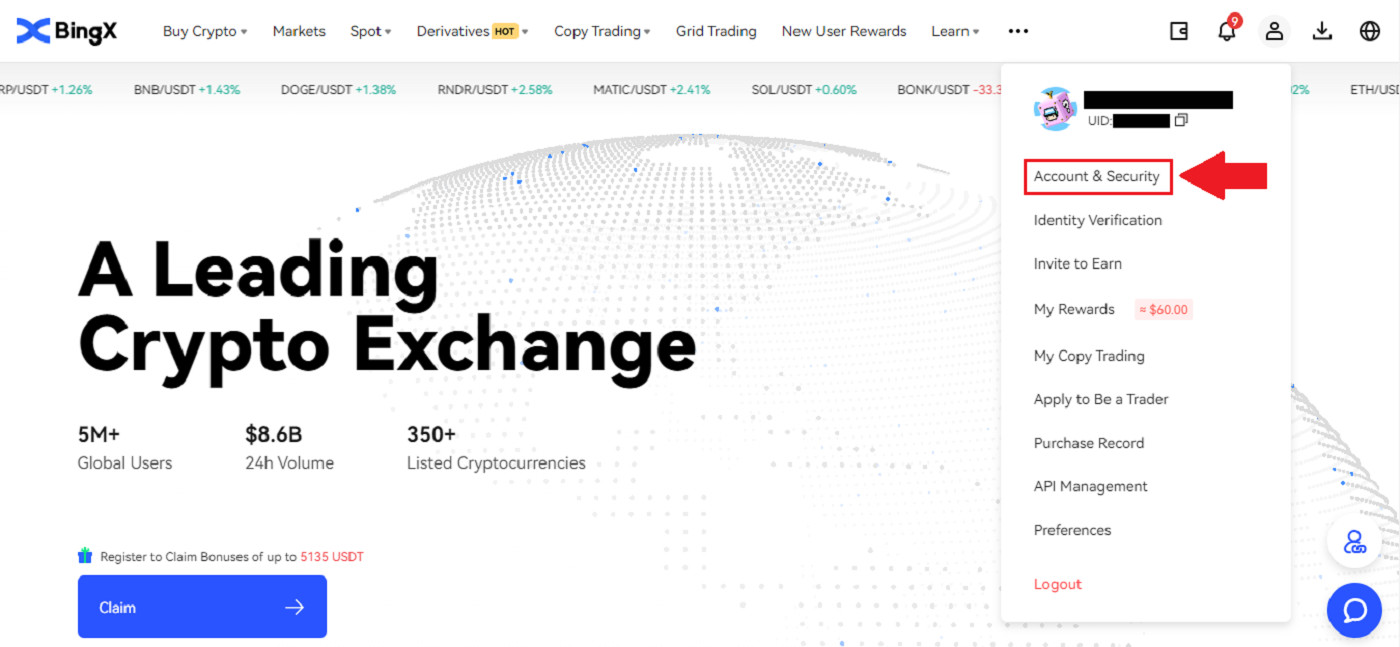
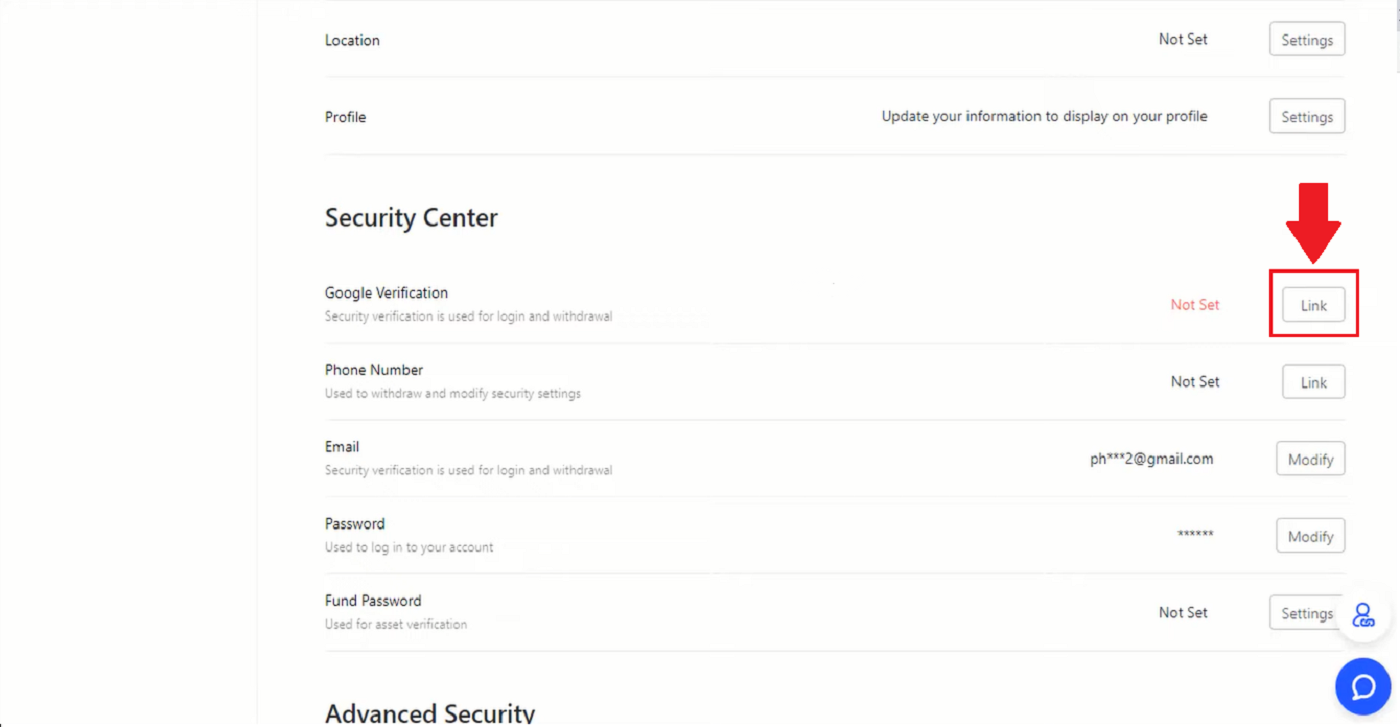
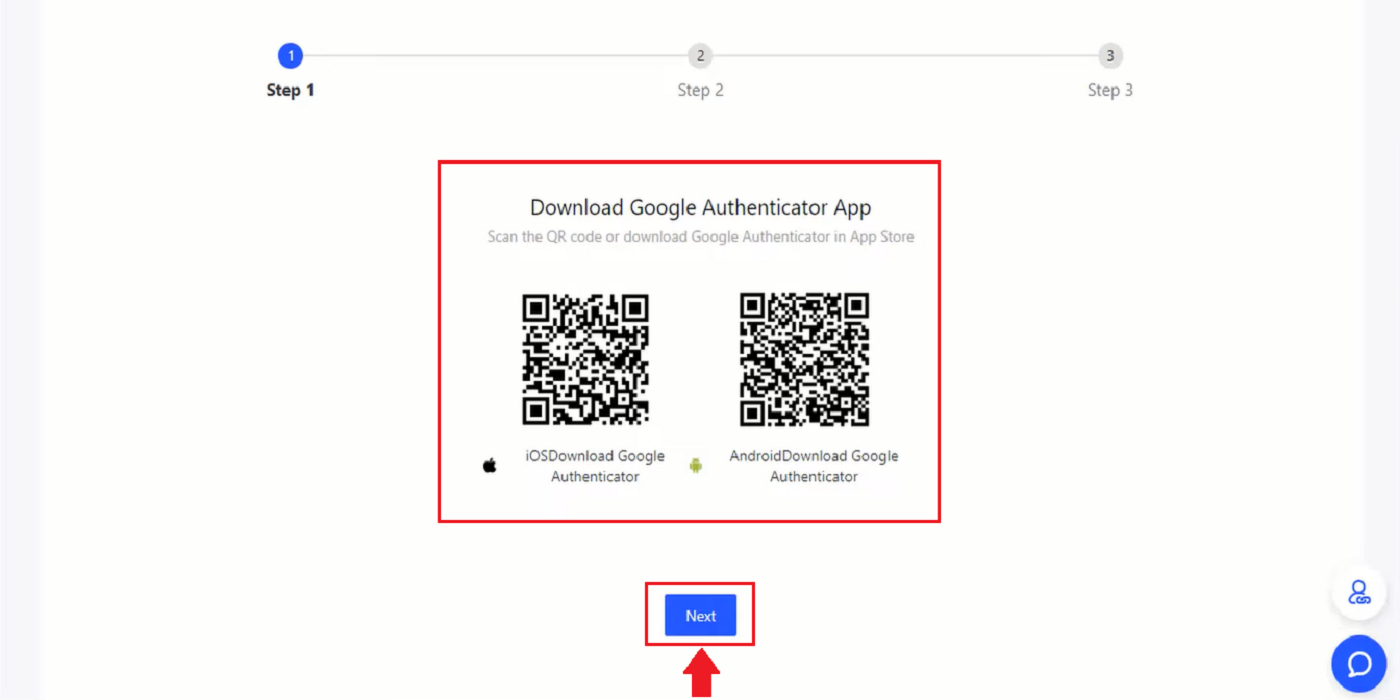
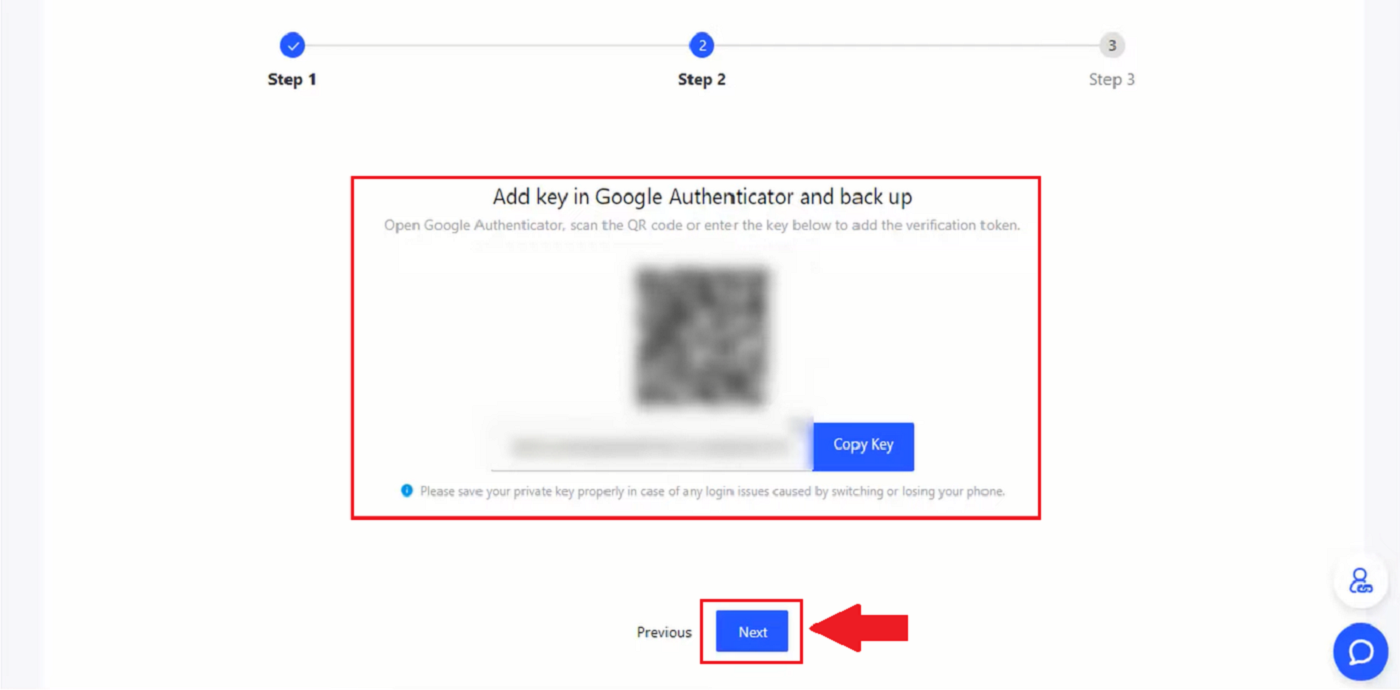
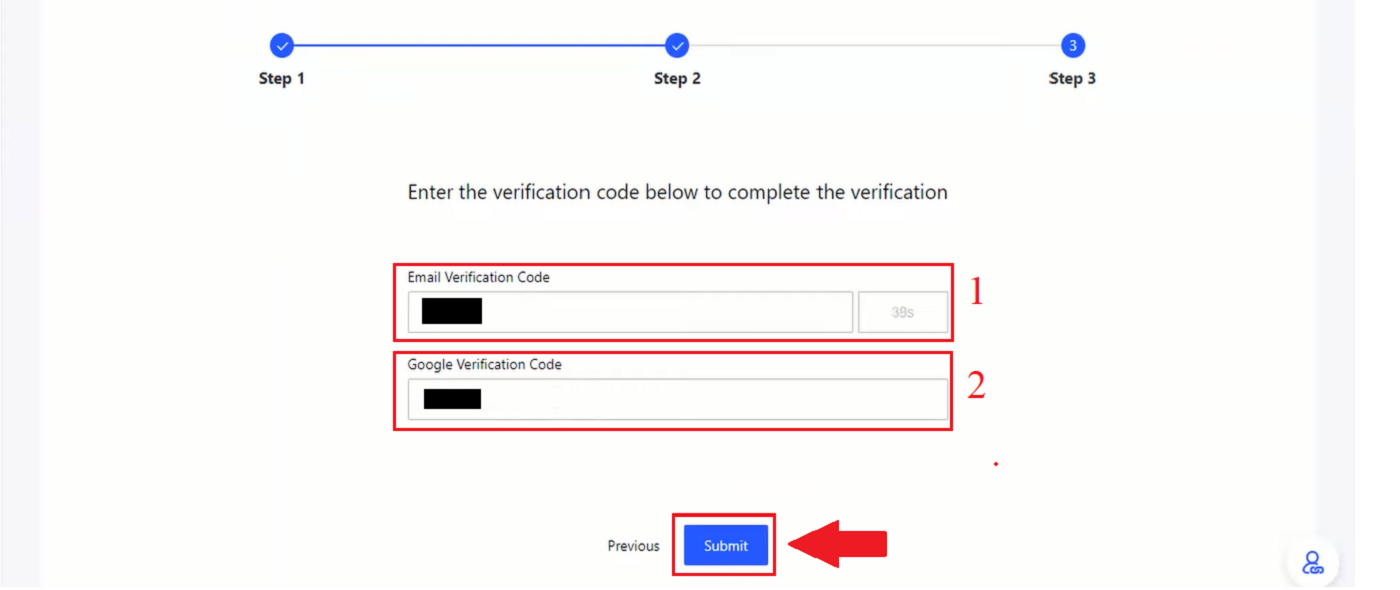
ວິທີການຕັ້ງການຢືນຢັນເບີໂທລະສັບໃນ BingX
1. ໃນຫນ້າທໍາອິດ, ໃຫ້ຄລິກໃສ່ profile tag [ ຄວາມປອດໄພບັນຊີ] .
2. ພາຍໃຕ້ສູນຄວາມປອດໄພ, ໃຫ້ຄລິກໃສ່ [ການເຊື່ອມຕໍ່] icon ດ້ານຂວາຂອງເສັ້ນເບີໂທລະສັບໄດ້.
3. ໃນກ່ອງທີ 1 ຄລິກທີ່ລູກສອນລົງລຸ່ມເພື່ອໃສ່ລະຫັດພື້ນທີ່, ໃນກ່ອງທີ 2 ໃສ່ເບີໂທລະສັບຂອງເຈົ້າ, ໃນກ່ອງທີ 3 ໃສ່ລະຫັດ SMS, ໃນກ່ອງທີ 4 ໃສ່ລະຫັດທີ່ຖືກສົ່ງໄປຫາອີເມວຂອງເຈົ້າ, ໃນກ່ອງທີ 5 ໃສ່ລະຫັດ GA. ຫຼັງຈາກນັ້ນ, ໃຫ້ຄລິກໃສ່ ຮູບສັນຍາລັກ [OK] .
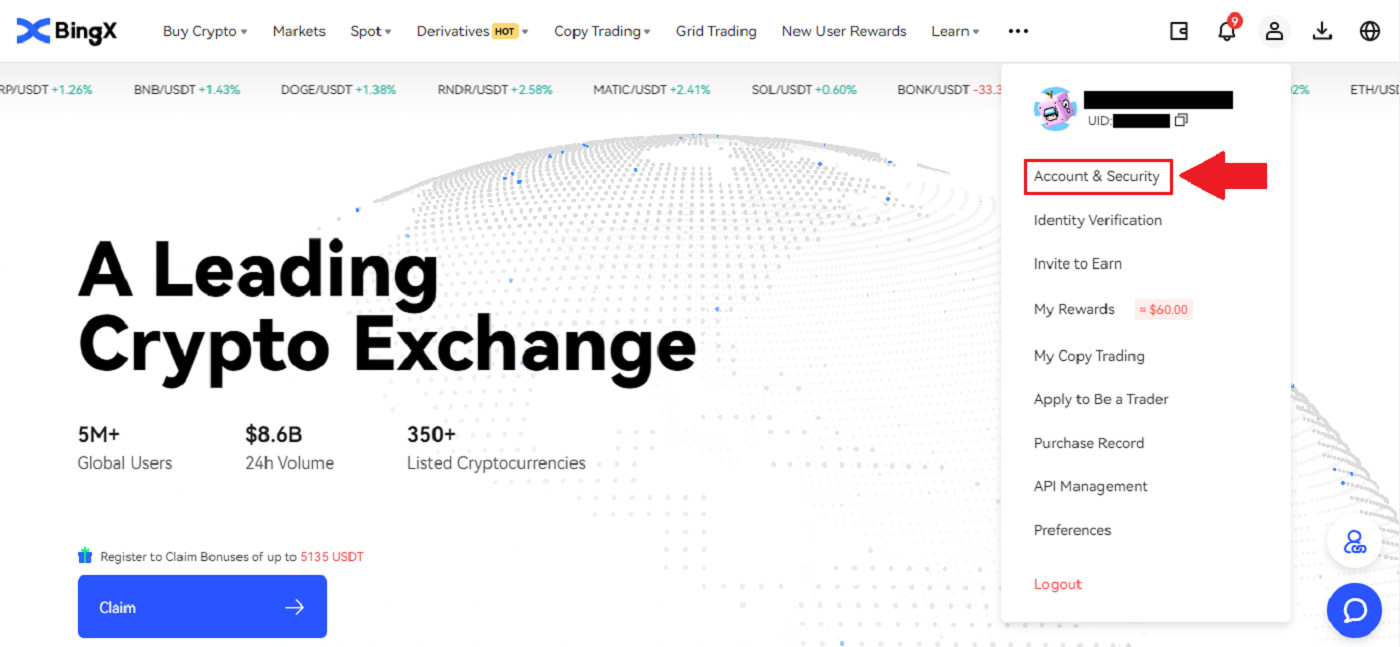
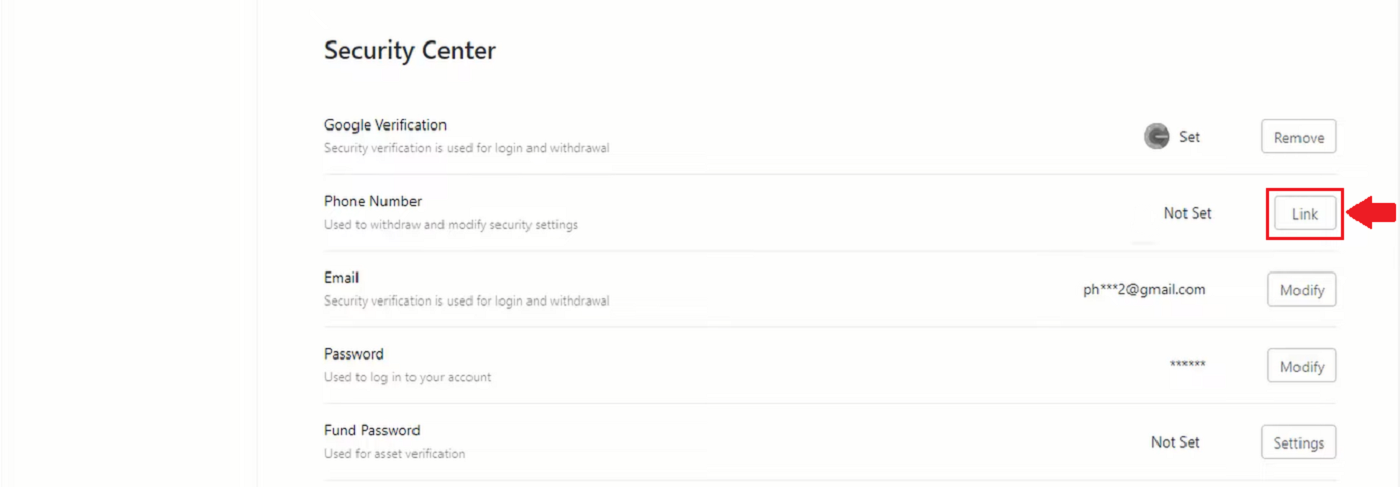
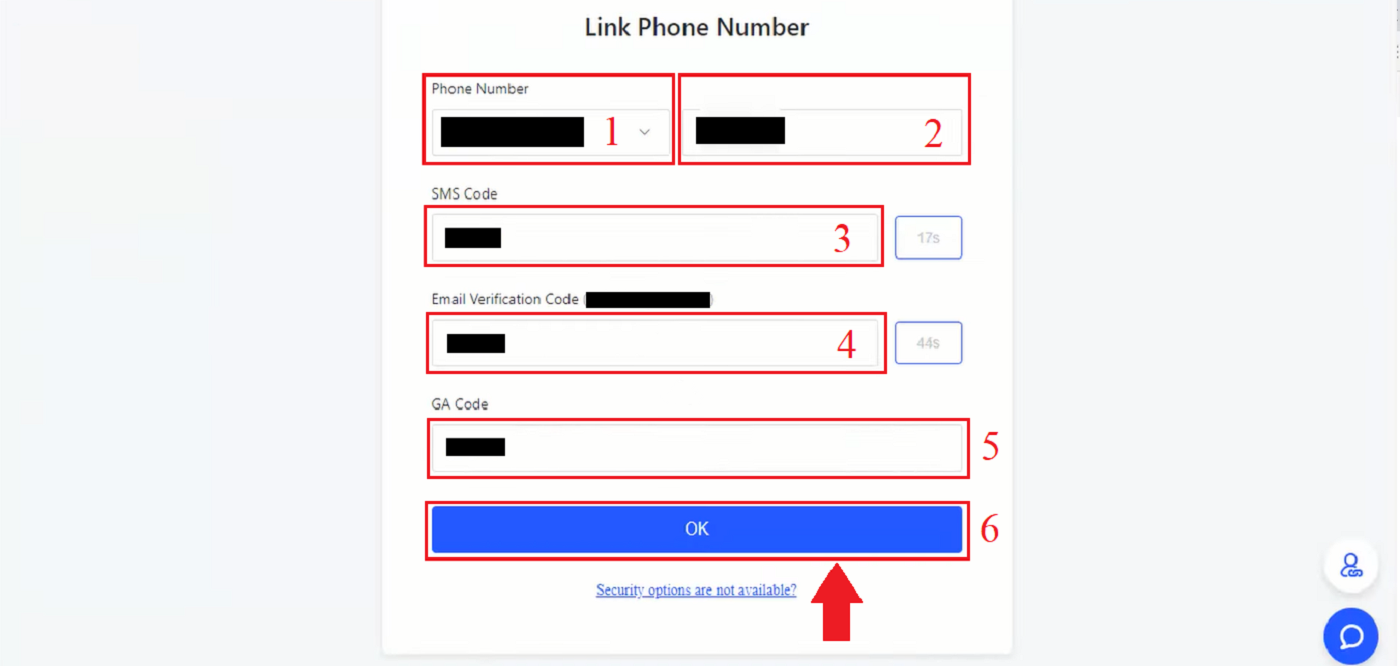
ຄຳຖາມທີ່ຖາມເລື້ອຍໆ (FAQ)
ເປັນຫຍັງຂ້ອຍຈຶ່ງຖືກຖາມໃຫ້ສົ່ງຮູບເຊວຟີຂອງຂ້ອຍຄືນໃໝ່ສຳລັບການຢັ້ງຢືນໂປຣໄຟລ໌?
ຖ້າທ່ານໄດ້ຮັບອີເມວຈາກພວກເຮົາຂໍໃຫ້ທ່ານອັບໂຫຼດຮູບເຊວຟີຂອງທ່ານຄືນໃໝ່, ນີ້ໝາຍຄວາມວ່າ ໂຊກບໍ່ດີ, ການຖ່າຍຮູບເຊວຟີທີ່ທ່ານສົ່ງມານັ້ນບໍ່ສາມາດຍອມຮັບໄດ້ໂດຍທີມງານປະຕິບັດຕາມຂອງພວກເຮົາ. ທ່ານຈະໄດ້ຮັບອີເມລ໌ຈາກພວກເຮົາເພື່ອອະທິບາຍເຫດຜົນສະເພາະທີ່ເຮັດໃຫ້ການເຊວຟີບໍ່ເປັນທີ່ຍອມຮັບ.
ເມື່ອສົ່ງຮູບເຊວຟີຂອງເຈົ້າສຳລັບຂະບວນການຢັ້ງຢືນໂປຣໄຟລ໌, ມັນສຳຄັນຫຼາຍເພື່ອຮັບປະກັນສິ່ງຕໍ່ໄປນີ້:
- ເຊວຟີແມ່ນຈະແຈ້ງ, ບໍ່ມົວ, ແລະເປັນສີ,
- ເຊວຟີບໍ່ໄດ້ຖືກສະແກນ, ຖ່າຍຮູບຄືນໃໝ່ ຫຼື ແກ້ໄຂໃນທາງໃດກໍ່ຕາມ,
- ບໍ່ມີບຸກຄົນທີສາມສາມາດເຫັນໄດ້ໃນຮູບຖ່າຍເຊວຟີ ຫຼືລີນການມີຊີວິດຊີວາຂອງເຈົ້າ,
- ບ່າຂອງເຈົ້າເຫັນໄດ້ໃນຮູບເຊວຟີ,
- ຮູບພາບແມ່ນຖ່າຍໃນແສງສະຫວ່າງທີ່ດີແລະບໍ່ມີເງົາ.
ການຮັບປະກັນຂ້າງເທິງນີ້ຈະເຮັດໃຫ້ພວກເຮົາສາມາດປະຕິບັດຄໍາຮ້ອງສະຫມັກຂອງທ່ານໄວຂຶ້ນແລະສະດວກສະບາຍ.
ຂ້ອຍສາມາດສົ່ງເອກະສານ ID/selfie ຂອງຂ້ອຍສໍາລັບການຢັ້ງຢືນໂປຣໄຟລ໌ (KYC) ຜ່ານການສົນທະນາສົດ ຫຼືອີເມລ໌ໄດ້ບໍ?
ຂໍອະໄພ, ເນື່ອງຈາກເຫດຜົນດ້ານການປະຕິບັດຕາມ ແລະຄວາມປອດໄພ, ພວກເຮົາບໍ່ສາມາດອັບໂຫລດເອກະສານການຢັ້ງຢືນໂປຣໄຟລ໌ (KYC) ຂອງເຈົ້າເອງຜ່ານການສົນທະນາສົດ ຫຼືອີເມລ໌ໄດ້. ພວກເຮົາຍຶດໝັ້ນໃນ
ການປະຕິບັດ
ດ້ານຄວາມປອດໄພ ແລະ ການປະຕິບັດຕາມມາດຕະຖານສູງ, ດັ່ງນັ້ນພວກເຮົາຈຶ່ງເຊື່ອ ແລະ ຊຸກຍູ້ໃຫ້ຜູ້ໃຊ້ຂອງພວກເຮົາສົ່ງໃບສະໝັກຂອງເຂົາເຈົ້າດ້ວຍການມີສ່ວນຮ່ວມໜ້ອຍສຸດຈາກພາກສ່ວນພາຍນອກ.
ພວກເຮົາມີຄວາມຮູ້ຢ່າງກວ້າງຂວາງກ່ຽວກັບເອກະສານທີ່ຫຼາຍທີ່ສຸດທີ່ຈະໄດ້ຮັບການຍອມຮັບແລະການກວດສອບໂດຍບໍ່ມີບັນຫາ.
KYC ແມ່ນຫຍັງ?
ສະຫຼຸບແລ້ວ, ການຢັ້ງຢືນ KYC ແມ່ນການຢັ້ງຢືນຕົວຕົນຂອງບຸກຄົນ. ສໍາລັບ "ຮູ້ຈັກລູກຄ້າ / ລູກຄ້າຂອງທ່ານ," ແມ່ນຄໍາຫຍໍ້. ອົງການຈັດຕັ້ງທາງດ້ານການເງິນມັກຈະໃຊ້ຂັ້ນຕອນ KYC ເພື່ອຢືນຢັນວ່າລູກຄ້າແລະລູກຄ້າທີ່ມີທ່າແຮງຕົວຈິງແມ່ນຜູ້ທີ່ເຂົາເຈົ້າອ້າງວ່າເປັນ, ເຊັ່ນດຽວກັນກັບການເພີ່ມຄວາມປອດໄພແລະການປະຕິບັດຕາມ.
ໃນປັດຈຸບັນ, ທັງຫມົດຂອງການແລກປ່ຽນ cryptocurrency ຕົ້ນຕໍຂອງໂລກຮຽກຮ້ອງໃຫ້ມີການກວດສອບ KYC. ຜູ້ໃຊ້ບໍ່ສາມາດເຂົ້າເຖິງຄຸນສົມບັດແລະການບໍລິການທັງຫມົດຖ້າຫາກວ່າການກວດສອບນີ້ບໍ່ສໍາເລັດ.
ສະຫຼຸບ: ປົດລັອກການເຂົ້າເຖິງຢ່າງເຕັມທີ່ດ້ວຍການຢັ້ງຢືນ KYC
ການຢັ້ງຢືນບັນຊີ BingX ຂອງທ່ານແມ່ນຂັ້ນຕອນສໍາຄັນເພື່ອຮັບປະກັນປະສົບການການຊື້ຂາຍທີ່ປອດໄພ ແລະບໍ່ມີຮອຍຕໍ່. ການສໍາເລັດຂະບວນການ KYC ບໍ່ພຽງແຕ່ເສີມຂະຫຍາຍຄວາມປອດໄພຂອງບັນຊີເທົ່ານັ້ນ, ແຕ່ຍັງໃຫ້ການເຂົ້າເຖິງຂອບເຂດຈໍາກັດການຖອນເງິນທີ່ສູງຂຶ້ນແລະລັກສະນະການຄ້າຂັ້ນສູງ. ໂດຍການປະຕິບັດຕາມຂັ້ນຕອນເຫຼົ່ານີ້, ທ່ານສາມາດກວດສອບບັນຊີຂອງທ່ານໄດ້ຢ່າງວ່ອງໄວ ແລະເພີດເພີນໄປກັບຜົນປະໂຫຍດອັນເຕັມທີ່ຂອງ BingX. ມີຄວາມສຸກການຊື້ຂາຍ!


